win11文件夹前面框怎么去掉 win11文件夹打开时弹出黑框怎么办
更新时间:2024-02-07 14:01:13作者:yang
随着Windows 11操作系统的推出,许多用户可能会遇到一些问题,比如打开Win11文件夹时会弹出黑框的情况,这种情况可能让用户感到困惑和不便。幸运的是我们可以采取一些简单的方法来解决这个问题。在本文中我们将探讨如何去掉Win11文件夹前面的框以及如何解决Win11文件夹打开时弹出黑框的情况。无论您是初次接触Win11,还是已经使用了一段时间,本文都将为您提供有用的解决方案。
步骤如下:
1.
在电脑上找到黑框的文件夹,鼠标右击。点击【属性】。
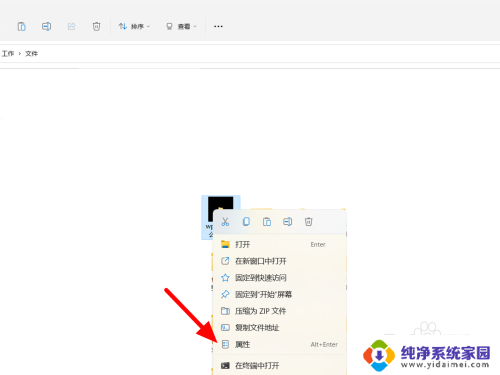
2.在属性界面,点击【自定义】。
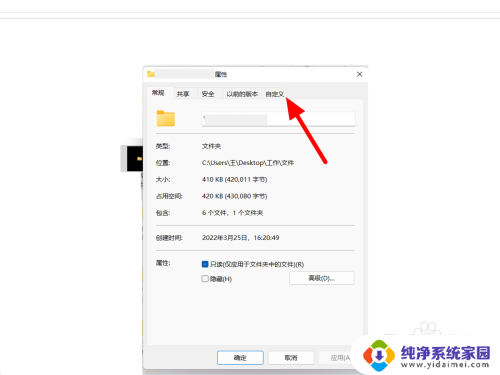
3.在自定义页面,点击【还原默认图标】。
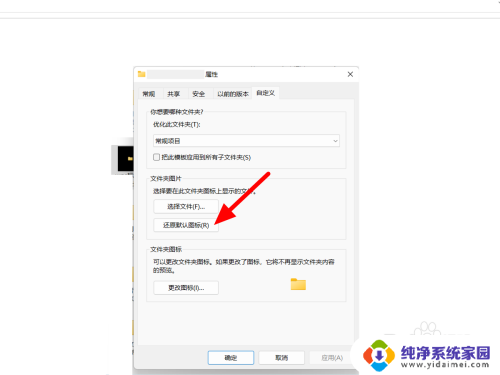
4.点击【应用】,这样就成功恢复为正常图标。
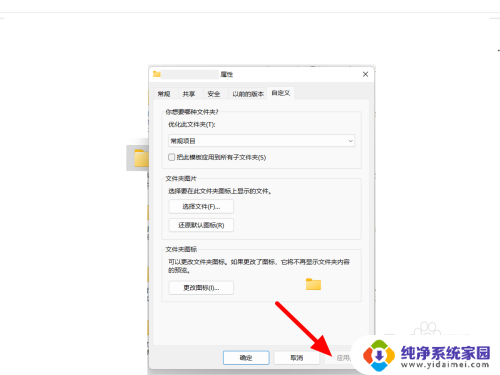
以上是如何去掉Win11文件夹前面的框的全部内容,如果有遇到相同情况的用户,可以按照以上方法解决。
win11文件夹前面框怎么去掉 win11文件夹打开时弹出黑框怎么办相关教程
- win11文件夹外面出现一个黑色的框怎么去除 win11文件夹打开闪黑屏怎么办
- win11文件框黑色 Win11系统文件夹有黑框怎么解决
- win11文件夹变成黑色方块 win11文件夹图标显示黑框怎么处理
- win11打开一个应用都要弹框 Win11打开软件就弹窗怎么办
- win11系统文件夹经常打不开 win11文件夹打不开怎么解决
- win11 打不开文件夹 win11文件夹打不开怎么修复
- win11桌面文件夹都打不开 win11文件夹打不开解决方案
- win11文件夹不开 win11文件夹打不开怎么解决
- win11打开视频文件 很慢 Win11视频文件夹打开很慢怎么办
- win11双击变成打开属性 Win11 文件夹双击弹出属性问题解决方法
- win11如何关闭协议版本6 ( tcp/ipv6 ) IPv6如何关闭
- win11实时防护自动开启 Win11实时保护老是自动开启的处理方式
- win11如何设置网页为默认主页 电脑浏览器主页设置教程
- win11一个屏幕分四个屏幕怎么办 笔记本如何分屏设置
- win11删除本地账户登录密码 Windows11删除账户密码步骤
- win11任务栏上图标大小 win11任务栏图标大小调整方法